低音量的电影不会吸引观众,更不用说声音模糊的音乐视频了。 音量是我们娱乐的重要组成部分之一,在聆听我们最喜爱的配乐和观看我们最喜爱的电影时,我们希望尽可能获得最佳的音频体验。 有很多的 音量助推器 如今在网络上。 如果您不确定从哪里开始搜索,这里列出了适用于 Windows、Mac、iPhone 和 Android 的最佳音量增强器,可帮助您入门。
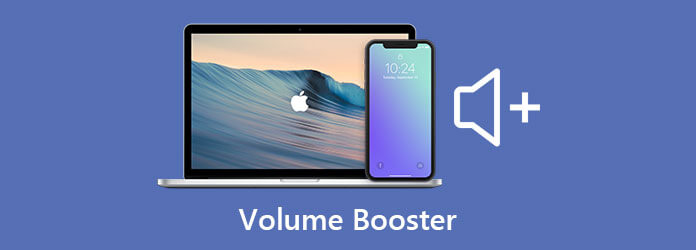
你应该考虑 Video Converter Ultimate 如果您想以最少的努力获得出色的声音。 它是一个一站式商店,其表现令人钦佩,比大多数竞争对手都要好。 这是一款功能强大的视频编辑器,可让您将媒体文件的音量最大提高 200%,而不会造成质量损失。 这意味着您仍然可以在转换后立即拥有高质量的媒体文件。 只需单击几下,您就可以立即自定义视频文件和音轨。 使用此音频助推器将帮助您增强视频和音频的音质,并帮助您更多地抓住您的音频聆听体验。
主要特征:
响度均衡是 Windows 预装的一项功能。 它的重点是最大化 Windows 的音量,使其超过操作系统的预定义音量限制。 音量提升增加了声音和声音的可听度,否则难以听到。 此功能不仅可以增加声音的音量,还可以保持震耳欲聋的声音,这样您就不会在此过程中损坏您的耳朵。 这个内置音量增强器的唯一缺点是,它只有有限的按钮来修改您的媒体文件。 它的目的只是调节音频的音量。 立即在 Windows 10 上试用此音量增强器。
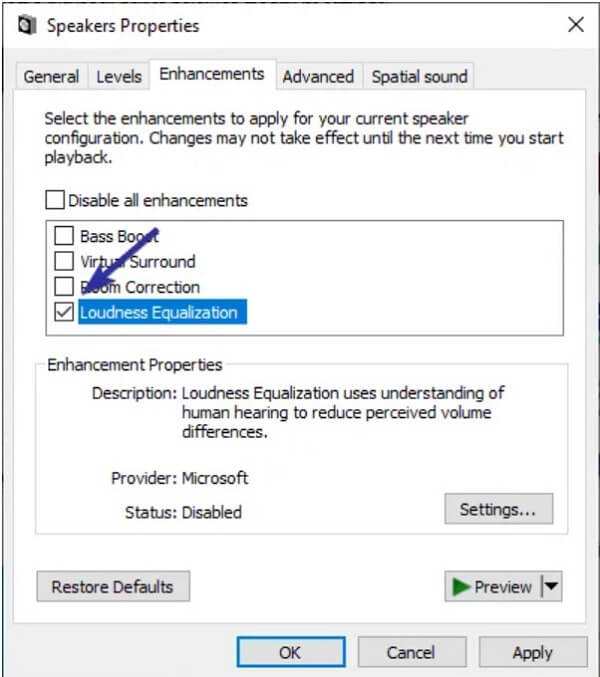
与其他音量增强器相比,此应用程序通常不用作独立产品。 已经存在的 Windows 10 音频混音器已通过此新功能进行了补充。 它使用起来毫不费力,因为它只会为您已经在使用的混音器添加替代机会。 该应用程序将使您能够通过单击在不同的播放设备之间切换。 您还将控制您在计算机上打开的每个应用程序的音量。 Microsoft Store 提供此音量增强器的免费下载。
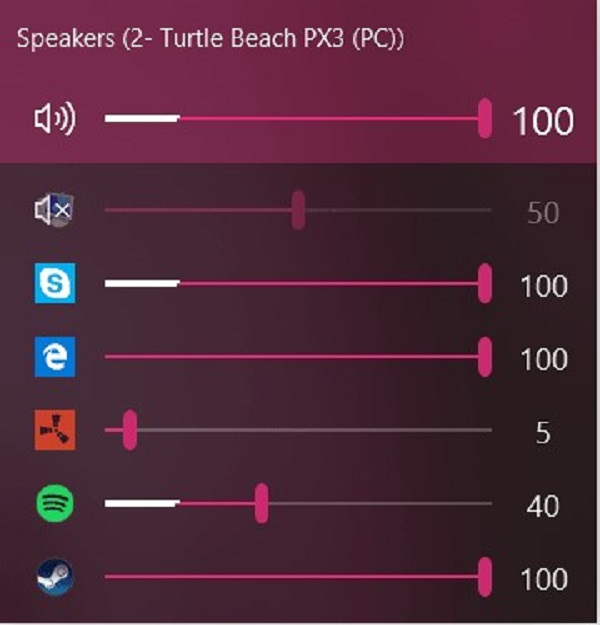
在我们向您介绍 Android 和 iPhone 上的顶级音量助推器时,选择您的最佳选择。
Super Loud Volume Booster 无疑是响亮的,让您的聆听体验充满乐趣。 与任何其他适用于 Android 的音量增强器应用程序一样,此应用程序允许您单独提高配乐的音量,同时还可以调整智能手机不同部分的音量。 凭借精心设计的 UI 和用于修改提升级别的专用按钮,这是一款可以在您的手机上使用的精美应用。 除此之外,该应用程序没有太多内容。 它做它想要做的事情,并且没有提供很多迷失的选择。它简单明了。

这个音量增强器应用程序具有设计精美的用户界面,并提供了广泛的功能,而不会牺牲声音的质量。 这款应用更令人印象深刻的是,它不仅可以作为音量增强器,还可以让用户校准智能手机上的所有声道,例如闹钟、语音和音乐。 尽管功能强大,但它缺乏可访问性。 它只允许一些音频和视频格式来提高其音量。
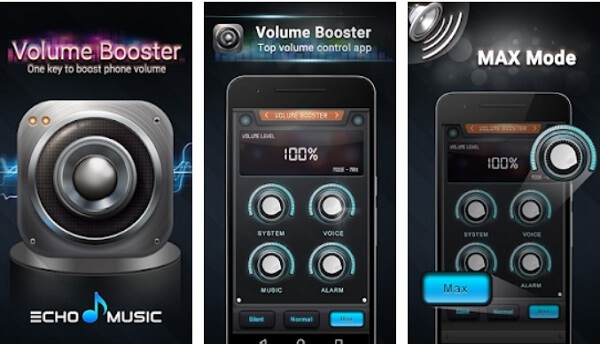
这是一款 iPhone 音量增强器应用程序,最大音量级别为 100 级。 连接耳机后会出现快捷键、带有扩音器和低音增强器的均衡器,以及为各种应用程序定制的音量级别。 除了更细粒度的声音外,该应用程序还会在您最需要时自动调节音量。 此应用程序是免费的,但您可以购买专业版以享受该应用程序的其他强大功能。
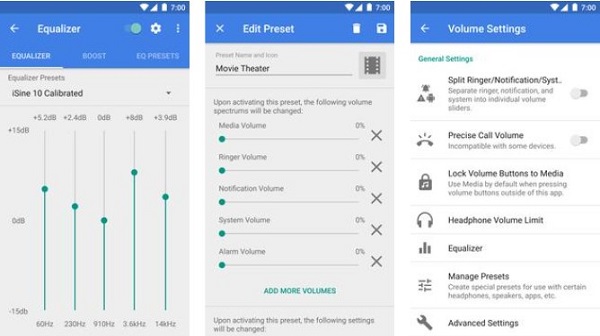
如果您想提高浏览器的音量,Chrome 上的这个音量增强器可以为您提供帮助。 您可能希望不时增加来自单独的浏览器窗口、互联网站点或网页的音频。 无需使用响度均衡,它会在这些情况下增加系统的整体音量。 要增加 chrome 标签的音量,您可以使用免费的 chrome 扩展。 即使扩展允许高达 600% 的音量提升,我建议您不要将音量增加到 200% 以上,因为这样做可能会对您的耳朵造成严重影响。
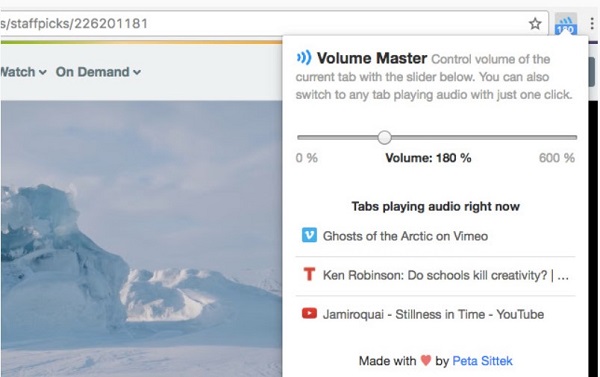
Ultimate Volume Booster 是 Chrome 上最简单、最可靠的免费音量增强器。 根据您想要的音乐音量,感受新水平的声音。 用户喜欢这个应用程序直观而直接的设计,它可以方便地提高音量。 它提供高达 600% 的声级。 您可以使用滑块平滑地增加音量,并一键切换到任何播放音频的选项卡。 这就是它的全部。
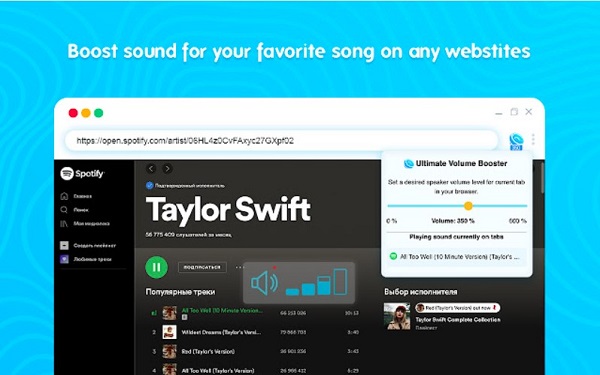
Video Converter Ultimate 是有抱负和鼓舞人心的编辑使用的顶级视频编辑程序之一。 更重要的是,它也被认为是 PC 上值得信赖的音量增强器。 为了让您的媒体文件音量更大,请按照以下简单步骤操作。
访问官方网站
在我们开始之前,请通过浏览器下载 Video Converter Ultimate。 访问该网站并开始在您的桌面上安装该工具。 如果您想快速安装工具,可以点击上面的下载按钮。 启动程序后,转到 工具箱 > 音量增强器.

导入视频文件
命中的 加号(+) 按钮以在单击工具箱时卸载所需的媒体文件。
请注意: 您可以将文件拖放到界面中心以进行快速卸载。

校准音量
卸载预期的视频剪辑后,就该增加文件的音量了。 将光标移到 音量助推器滑块 向右。 请注意,您最多可以将音量增加 200%。
提示: 如果在某些情况下您将音量更改得太大,您可以随时点击 重设 按钮并开始使用 再次调节音量 音量助推器滑块 或在 音量助推器百分比 对话框。

重命名视频
之后,通过点击 笔 用户界面左侧的图标。

保存输出
接下来,通过单击找到视频输出的文件夹目标 夹 界面底部的图标。 通过这样做,您可以在导出视频后轻松找到视频的文件夹目标。

启动导出过程
最后,要导出文件,点击 出口 屏幕右下角的按钮。 等待视频渲染。

延伸阅读:
免费音乐播放器 - 适用于 Windows 和 Mac 的 10 佳音乐播放器
适用于Windows,Mac,Android和iPhone的10最佳FLAC播放器
1. 音量助推器有害吗?
通常,在短时间内使用音量增强器是可以接受的,并且不会对您的硬件造成损坏。 因此,如果您想放大手机上任何警报系统的音量,最好的手机音量助推器应用程序就可以正常工作。
2. 如果我的 Mac 发出嘶嘶声怎么办?
除了调整声音设置之外,解决 MacBook Pro 扬声器噪音的许多最熟悉的方法包括重新启动 Mac、配置最新更新、重新启动 NVRAM 或在安全模式下重新启动 Mac。 与您的 MacBook 一样可靠,音频问题相当普遍。
3. 有没有可以帮助您提高音质的应用程序?
是的,我推荐 Video Converter Ultimate。 它具有许多独特的功能,可帮助您获得最佳的音乐体验。
你有它。 我们为您提供了不同种类的
更多阅读
[评论] 前 14 名免费 MP3 音乐播放器 (Windows/Mac/Android/iOS)
您使用的是哪款MP3音乐播放器? 哪里可以下载最好的MP3播放器? 这篇文章列出了14最好的MP3播放器,包括免费的MP3音乐播放器供你免费下载。
不知道如何制作复杂的反应视频? 本文将介绍两种在电脑和手机上轻松制作独特反应视频的方法。
单击此处了解有关视频纵横比的更多信息,这将帮助您轻松轻松地将视频上传到 TikTok、Facebook 和更多平台。
如何在 Windows Media Player 中翻转视频 - 详细指南
如何在 Windows 计算机上翻转视频? 如何在 Windows Media Player 中上下翻转视频? 了解如何在 Windows Media Player 中翻转视频。